Задание
· В окне определения цвета щёлкните по переключателю H, чтобы выбрать модель HSB и поместить оттенок на цветовую шкалу
· Перемещайте ползунок по вертикальной цветовой шкале и выберите нужный цветовой оттенок (можно просто щёлкнуть в нужном месте шкалы) – в цветовом поле вы увидите цвета, полученные для этого оттенка при разных значениях яркости и насыщенности. Насыщенность увеличивается слева направо от 0 до 100%, яркость уменьшается сверху вниз от 100% до 0.
· Щелчком мыши выберите цвет из цветового поля. В месте щелчка появится маркер, отмечающий текущий цвет. После этого можно ещё подрегулировать оттенок
При выборе модели RGB на цветовой шкале будет отражаться интенсивность выбранного вами цвета, например красного. А интенсивности двух других – зелёного и синего – составят цветовое поле.
Замечание: какую из цветовых моделей выбирать при подборе цвета безразлично.
В верхней части квадрата, справа от шкалы отражается текущий цвет. Внизу для сравнения – предыдущий цвет.
Обратите внимание, что когда вы плавно меняете цвет в некоторых диапазонах, рядом с этим квадратом время от времени появляются один или два значка и рядом с ними небольшие квадраты.
 Треугольник с восклицательным знаком предупреждает, что данный цвет нельзя адекватно вывести на печать. В квадратике рядом с ним – ближайший похожий цвет из палитры CMYK.
Треугольник с восклицательным знаком предупреждает, что данный цвет нельзя адекватно вывести на печать. В квадратике рядом с ним – ближайший похожий цвет из палитры CMYK.
Кубик – предупреждение о том, что данный цвет не относится в Web – безопасным цветам и не будет правильно отражаться в некоторых броузерах.
Кнопка Пользовательский – позволяет выбрать цвет из стандартных библиотек цветов (плашечные цвета).
· Нажмите кнопку Пользовательский
· Выберите одну из библиотек (Pantone, Toyo, DIC)
· С помощью ползунка на вертикальной шкале прокрутите каталог и выберите нужный цвет
Палитра Цвет предназначена для выбора активных цветов.
Она занимает меньше места на экране, к тому же её можно постоянно держать на виду. Перейдите в эту палитру.
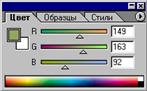 В верхнем левом углу есть такие же индикаторы активных цветов, что и на Панели инструментов. С их помощью можно выбрать основной и фоновый цвет.
В верхнем левом углу есть такие же индикаторы активных цветов, что и на Панели инструментов. С их помощью можно выбрать основной и фоновый цвет.
· Щёлкните на том квадрате, цвет которого хотите задать – он выделится
· Щёлкните ещё раз – откроется окно выбора цвета
Внизу палитры также имеется цветовая шкала, с помощью которой можно приближённо подобрать цвет, а затем точнее выполнить его настройку, передвигая движки базовых составляющих.
 2014-02-01
2014-02-01 697
697








